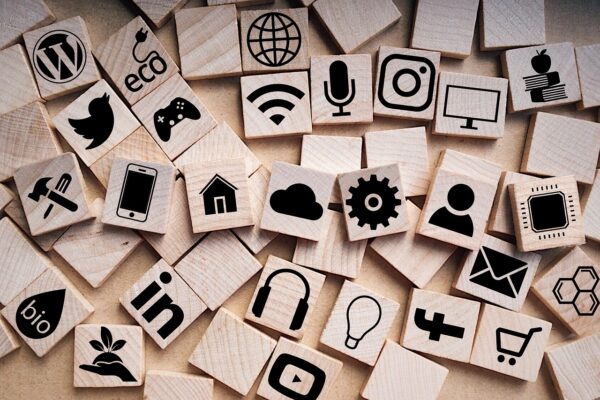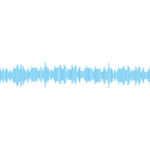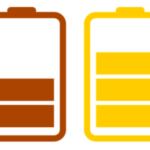- アプリのアイコンを大きくしたい
- アプリのアイコンのデザインを変更したい
- 好きな画像をアイコンに設定できる?
・・・とお悩みのあなた!iPhoneではショートカットアプリを使えばアプリのアイコンの色やデザインを変更することができます。好きな画像をアイコンにすることもできますよ。
というわけで、今回はiPhoneのアプリのアイコンを好きなように変更する方法を紹介します。
アプリのアイコンを変更する方法
iPhoneでアプリのアイコンを直接変更するってことは厳密にはできません。ただ、ショートカットアプリを使えばホーム画面に表示されるアプリのアイコンを実質変更することができます。
具体的には、ショートカットアプリで「アイコンを変更したいアプリ」を開くショートカットを作成して、そのショートカットのアイコンのデザインを変更して、それをホーム画面に設置するというやり方です。
これは厳密にはアイコンを変更しているわけじゃないんですけど、結果としては同じですよね。
アイコンのデザインを変更する方法
まずはデザインを変更する方法を紹介します。手順は以下のとおりです。
- ショートカットアプリを開く
- 右上の+をタップする
- 「アクションを追加」をタップする
- 上の検索ボックスに「Appを開く」と入力する
- 下のアクション欄に表示されてる「Appを開く」をタップする
- スクリプティングの「選択をひらく」の「選択」をタップする
- 開きたいアプリを選択する
- 右上の「・・・」をタップする
- ショートカットのアイコンをタップする
- 「グリフ」でデザインを選択して、「カラー」で色を選択する
- 右上の「完了」をタップする
- 「ホーム画面に追加」をタップする
- 下の「ホーム画面の名前とアイコン」にある「新規ショートカット」をタップして、ホーム画面に表示したいアプリの名前を入力する
- 右上の「追加」をタップする
- ショートカット名(ショートカットアプリ内で表示される名前)を入力して右上の完了をタップする
これでホーム画面に作成したアイコンが表示されているはずです。試しにアイコンをタップしてみて、ちゃんとアプリが開く確認してみてください。
アイコンを好きな画像に変更する方法
また、フォトライブラリにある好きな写真をアイコンとして設定することもできます。手順は以下のとおりです(1~8まではさっきと同じ)。
- ショートカットアプリを開く
- 右上の+をタップする
- 「アクションを追加」をタップする
- 上の検索ボックスに「Appを開く」と入力する
- 下のアクション欄に表示されてる「Appを開く」をタップする
- スクリプティングの「選択をひらく」の「選択」をタップする
- 開きたいアプリを選択する
- 右上の「・・・」をタップする
- 「ホーム画面に追加」をタップする
- 下の「ホーム画面の名前とアイコン」にあるアイコンをタップする
- 「写真を選択」をタップする
- アイコンに設定したい画像を選択する
- 「新規ショートカット」をタップして、ホーム画面に表示したいアプリの名前を入力する
- 右上の「追加」をタップする
- ショートカット名(ショートカットアプリ内で表示される名前)を入力して右上の完了をタップする
アプリのアイコンの色だけを変更したい(色違いにしたい)場合は、まず最初に色違いのアイコン画像を作成して、それをショートカットのアイコンに設定してください。
ショートカットでアイコンを変更した際の注意点
上記のやり方を実行すれば、好きなデザインのアプリアイコンをホーム画面に設置することができます。ただし、いくつか注意点があります。
元のアプリアイコンも残っている
前述の通り、上記のやり方は厳密にはアプリのアイコンを変更しているのではなく、アプリを開くためのショートカットを作っているだけです。なので、ホーム画面には作成したショートカットアイコンと、元のアプリアイコンが両方表示されているはずです。
元のアイコンを取り除く
元のアイコンを非表示にしたい場合は、そのアイコンを長押しして「Appを削除」をタップして「ホーム画面から取り除く」を選択してください。するとホーム画面からは元のアイコンが消えます。でもiPhoneにはアプリが残っているので安心してください。
元のアイコンを再表示させたい場合は、ホーム画面を一番右までスライドさせてください。そうするとAppライブラリが表示されます。そこでアプリを探して、アイコンを長押しして「ホーム画面に追加」をタップすれば、またホーム画面に元のアイコンが再表示されます。
元のアプリを削除しないように注意
「Appを削除」をタップしてもう一度「Appを削除」を選択してしまうと、iPhoneからアプリが消えてしまいます。そうすると作成したショートカットアイコンも機能しなくなってしまうので注意してください。
間違ってアプリを削除してしまった場合は、以下の記事で解説している方法で復元しましょう。
まずショートカットアプリが開く場合はiOSが古い
作成したアイコンをタップしてアプリを開こうとすると、まずショートカットアプリの「すべてのショートカット」の画面が開いてから、その後アプリが開く
・・・という場合は、iPhoneのソフトウェアが古いです。確かに昔はそういう仕様だったんですけど、今はアイコンをタップすると、ショートカットアプリを経由せずに直接アプリが開くようになっています。
iPhoneのソフトウェアをアップデートする手順は以下のとおりです。
- 設定アプリを開く
- 「一般」をタップする
- 「ソフトウェア・アップデート」をタップする
- 「ダウンロードしてインストール」をタップする
- ダウンロードが完了したら、「今すぐインストール」をタップする
詳しくは以下の記事で解説しているので、気になる人はチェックしてみてください。
ショートカットからアプリを開くと通知が出る
また、ショートカットアプリで作成したアイコンからアプリを開くと、画面上に「開きましたよ」って通知が3秒くらい表示されます。この通知は消すことができません。
アイコンのサイズを大きくする方法
ホーム画面のアイコンのサイズだけを大きくしたい場合は、わざわざショートカットを作成する必要はありません。iPhoneの設定から変更できます。具体的な手順は以下のとおりです。
- 設定アプリを開く
- 「画面表示と明るさ」をタップする
- 一番下の「表示」をタップする
- 「拡大」を選択して、右上の「設定」をタップする
すると画面が3秒くらい真っ暗になった後、拡大表示に切り替わります(1.5倍くらいのサイズになる)。ただし、この拡大表示機能は機種によって使えないことがあります。例えばiPhone11、11 Pro Maxでは使えますが、11 Proでは使えません。
まとめ
今回の内容をまとめます。
- アプリのアイコンを直接変更することはできない
- ショートカットアプリで、アプリを開くショートカットを作成して、そのショートカットのデザインを変更してホーム画面に設置すれば、実質アプリのアイコンを変更できる
- ショートカットアイコンを作成しただけだと、元のアプリアイコンもホーム画面に残っている。非表示にしたい場合は元のアイコンをホーム画面から取り除く(間違ってアプリを削除しないように注意)
- 昔は作成したアイコンをタップすると、まずショートカットアプリが開いてから、目当てのアプリが開く仕様だったが、今はショートカットアプリを経由せずに直接開けるようになった
- ショートカットアイコンでアプリを開くと、上に通知が表示される。これは消せない
- アプリのアイコンの表示を大きくしたい場合は、iPhoneの設定で拡大表示に切り替える
この記事が役に立った場合はSNSでのシェアをよろしくお願いします